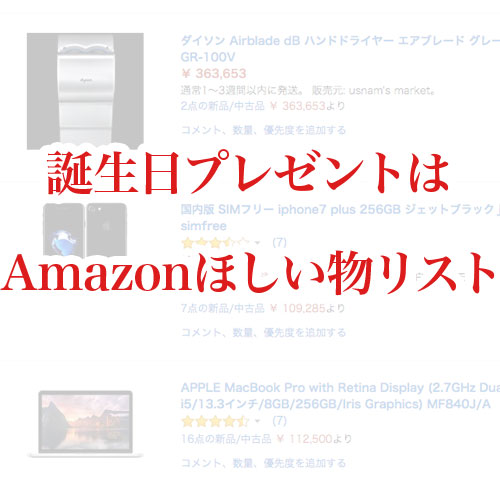こんにちは、物欲が旺盛なレイです。
毎日いろんなことに興味が出てくると、ついつい色んな物が欲しくなってしまいます。
そんなほしいものを管理するのにとっても便利なツール「ほしいものリスト」がAmazonにはあるんです。
ほしい物リスト
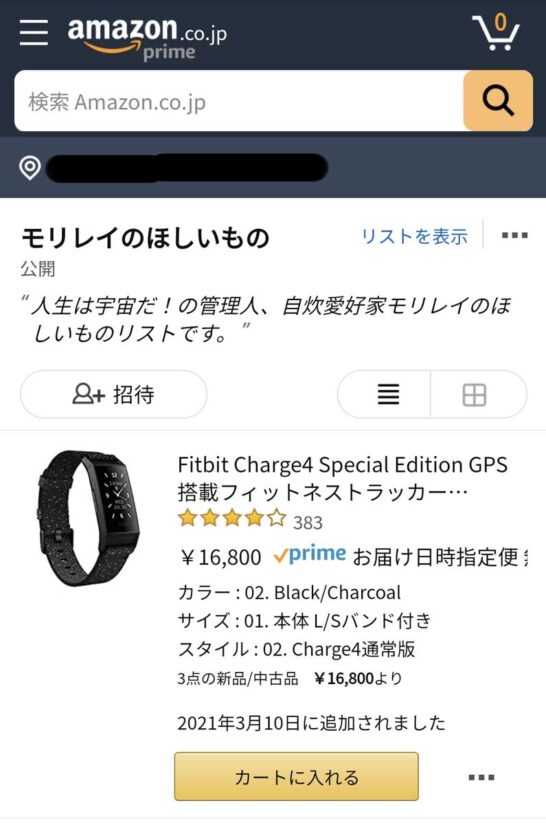
自分のほしいものを全部放りこんでおいて、いつでもどこでもすぐに確認することのできるサービスです。
もちろん、買いたくなったらすぐに購入も可能。
この素晴らしい「ほしいものリスト」の活用方法について紹介します。
ほしいものリストがあれば買い忘れや間違いをしない
ぼくは毎日使う食材のようなものはEvernoteの買い物リスト、それ以外のほしいものはすべてAmazonのほしい物リストで管理しています。
買うか買わないかはわからないけど、こりあえず気になったものはすべてほしいものリストに入れておくんです。
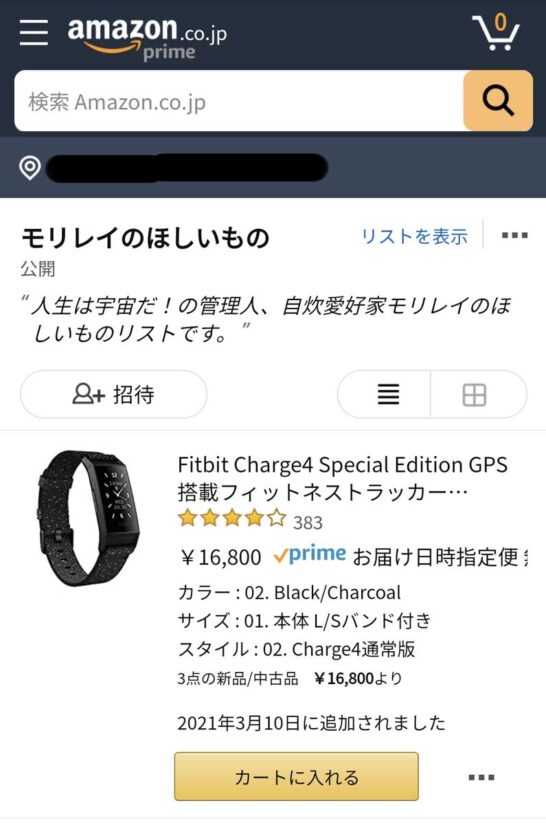
こうすることによって、後から「何が欲しいんだったっけ?」というのを防ぐことができますよね。
特にいろんな種類がある商品の場合、これじゃないといけないという物だってあるじゃないですか?
例えば最強の蜂蜜と言われるマヌカハニーというものがあるんですけどね、めちゃくちゃ種類が多いんですよ。
これがAmazonでマヌカハニーを検索した時の画面。
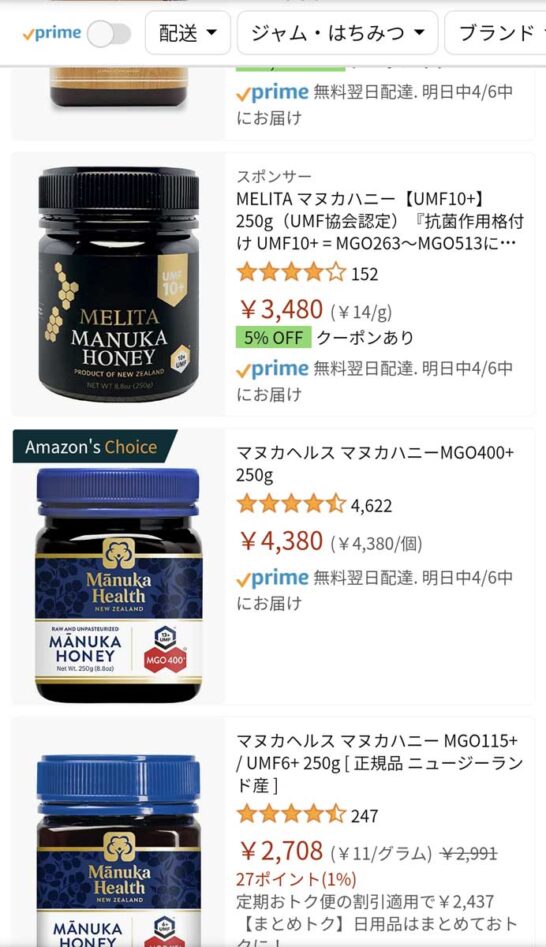
一体どれがほしいものなのか、あとから見ても思い出せませんよね。
こんな時、ほしいものリストに入れておけば一目瞭然なわけ。
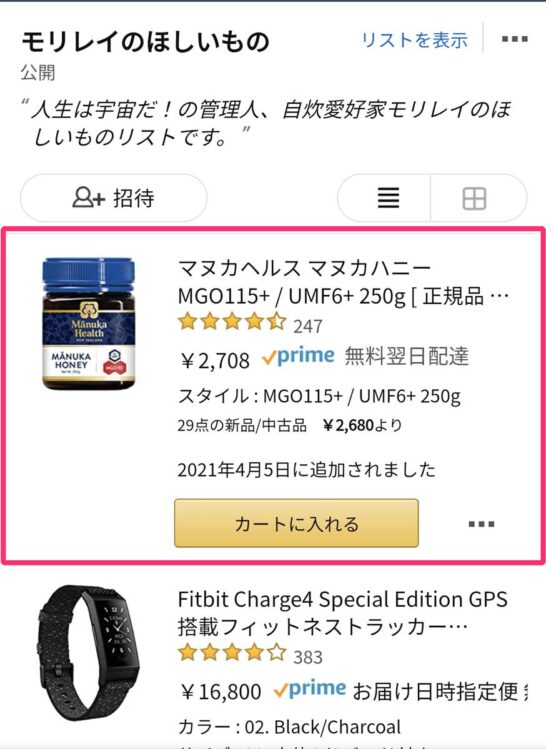
ほしいものリストは一度使うと手放せません!
Amazon「ほしい物リスト」の作り方
それでは実際にほしい物リストを作っていきましょう。
「ほしい物リスト」はAmazonのサービスなので、利用するにはAmazonのアカウントが必要です。
Amazonのアカウントというのは「Amazonの会員」っていう意味です。もちろん無料でアカウントを作れるなのでご安心を。
まだAmazonのアカウントを持ってないならアカウントをまず作って下さいね。
Amazon | 本, ファッション, 家電から食品まで | アマゾン
ここから新規登録できます。「アカウントを作成」をタップしてください。アカウントを持ってたら「ログイン」です。
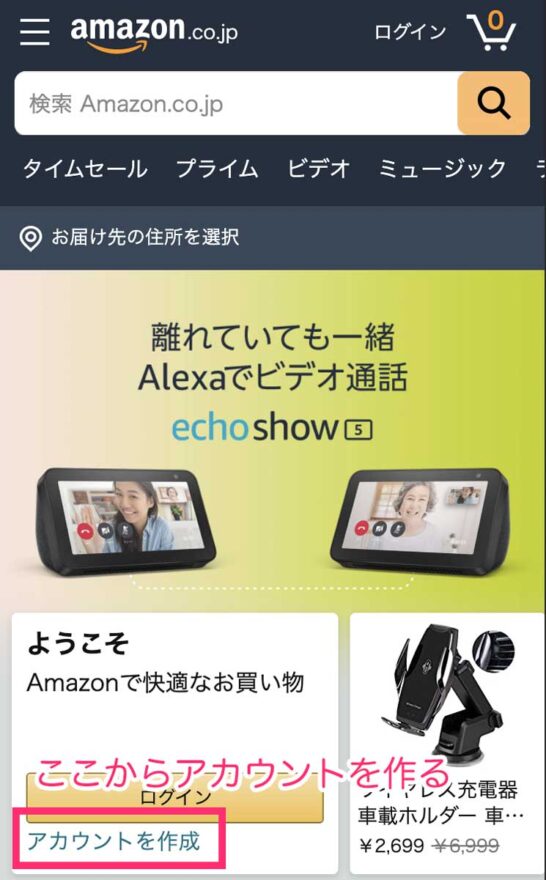
左上にある「メニュー(三本線)」をタップ
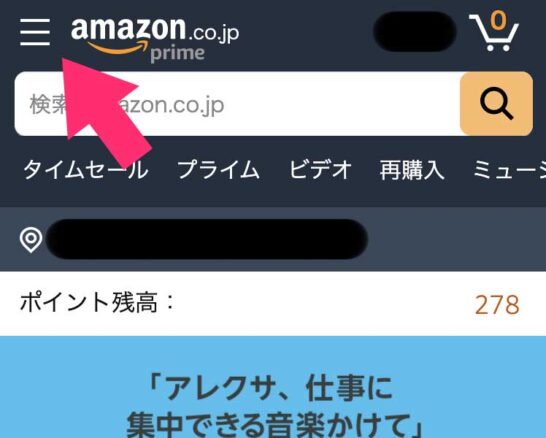
「ほしい物リスト」をタップします。
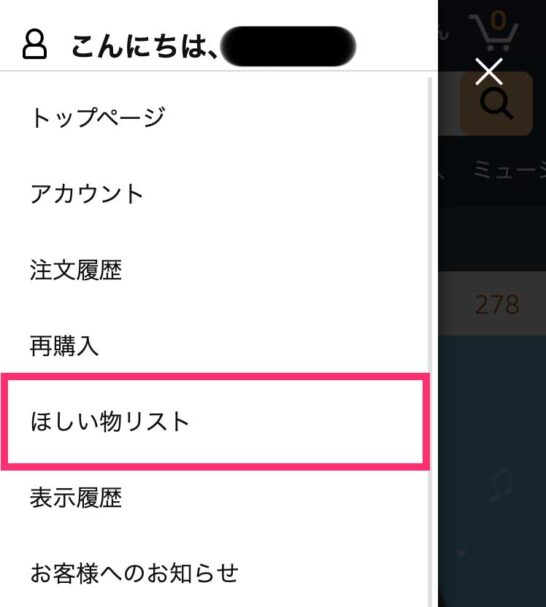
「リストを表示」をタップ
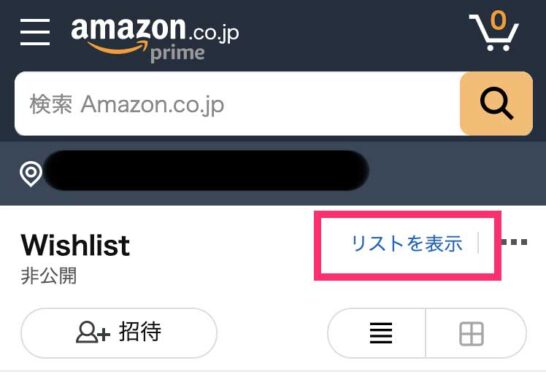
「ほしい物リストを作成する」をタップ。
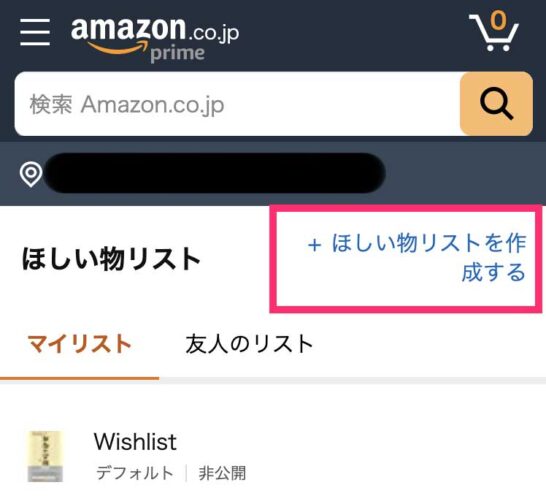
好きなリストの名前をつけてください。そして最後に「リストを作成」でリストが作られます。
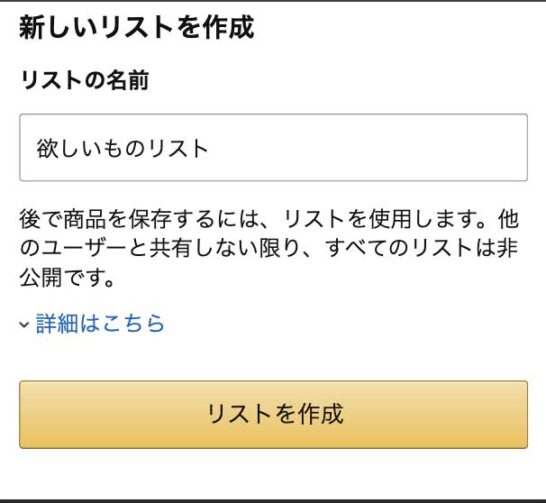
リストの公開設定
ほしい物リストを他の人に公開するか、非公開にするかの設定もできます。
ほしいものリストを開いてから、「右上のメニュー」→「リストの設定」と選んでください。
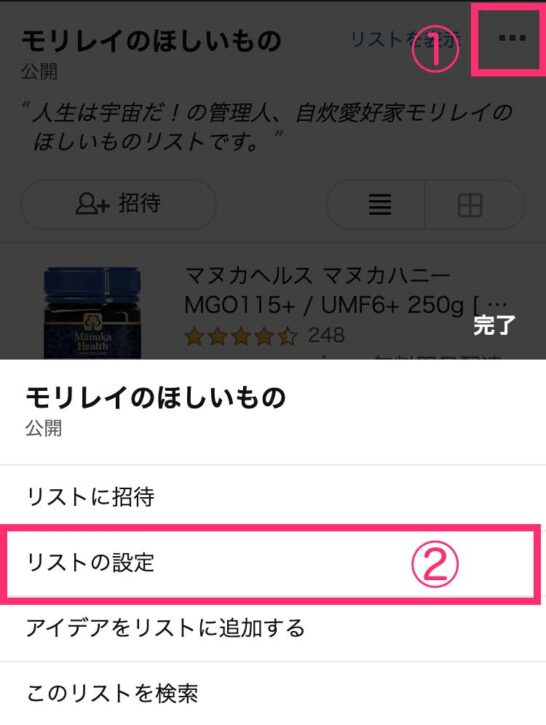
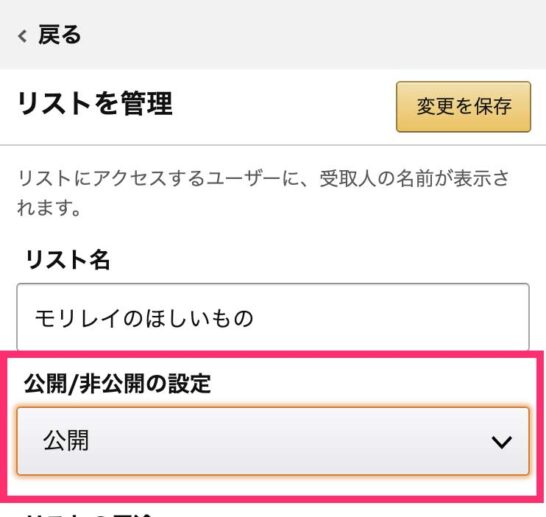
公開設定は「公開」「リンクをシェア」「非公開」の3つから選べます。
| 公開設定 | 説明 |
|---|---|
| 公開 | 誰でもリストを見ることができます。実はほしい物リストって検索で他の人のリストも見ることができるんですよ。知らない人が検索から自分のリストが見られても良い場合にはこの設定を選びます。 |
| リンクをシェア | このリストへのリンクを知っている人だけがこのリストを見ることができます。特定の人だけに見せたい場合にはこの設定です。親戚や友人に公開するっていう使い方をする場合にはこの設定。 |
| 非公開 | 自分しか見ることができません。完全にプライベートなリストです。 |
これでほしい物リストが完成です。
ほしい物リストに商品を追加する方法
次は「ほしい物リスト」に商品を追加しましょう。
めちゃくちゃ簡単です。
Amazonで欲しい商品を検索して、リストに追加したい商品を選びます。そして商品画面を下の方へスクロール。

下の方に行くと「ほしい物リストに追加する」ボタンがあるのでタップします。
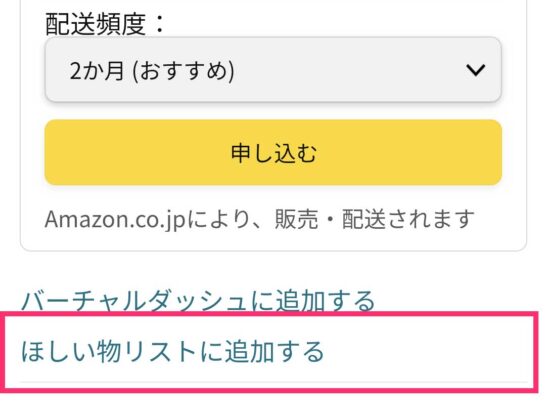
ほしい物リストが複数ある場合は、追加したいリストを選びます。
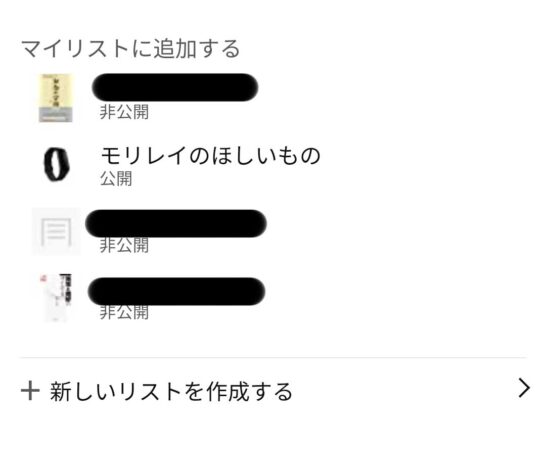
これでほしい物リストに商品が追加されました!
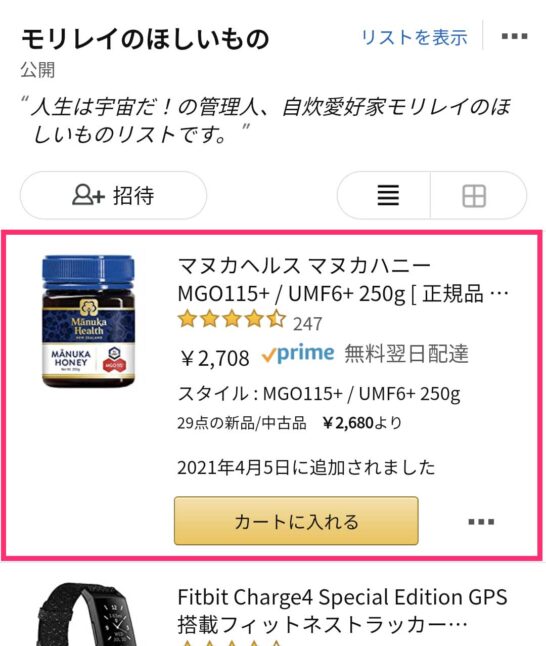
商品を別の「ほしい物リスト」に移動する方法
間違って違うリストに商品を入れちゃった!
ほしい物リスト間で商品を移しかえるのは簡単です。
ほしい物リストの商品を一覧で表示させると、右下にメニューボタン(3本線)があるのでタップします。
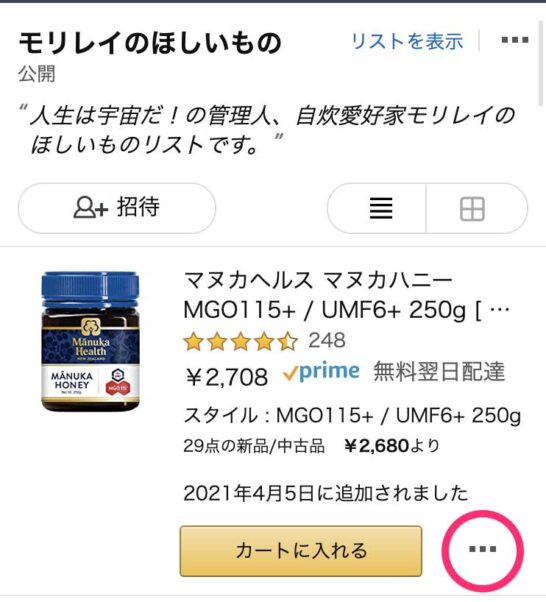
メニューが表示されたら「移動」を選択。
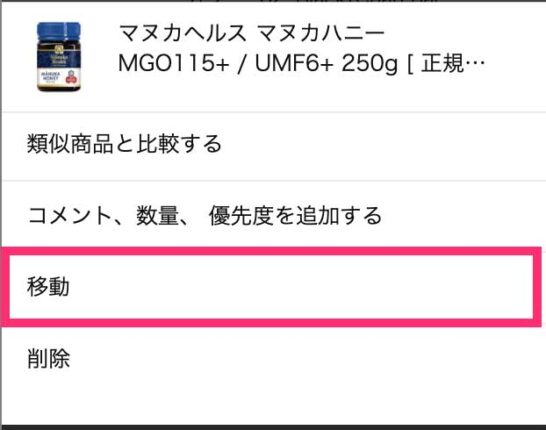
移動先のほしい物リストを選んでください。
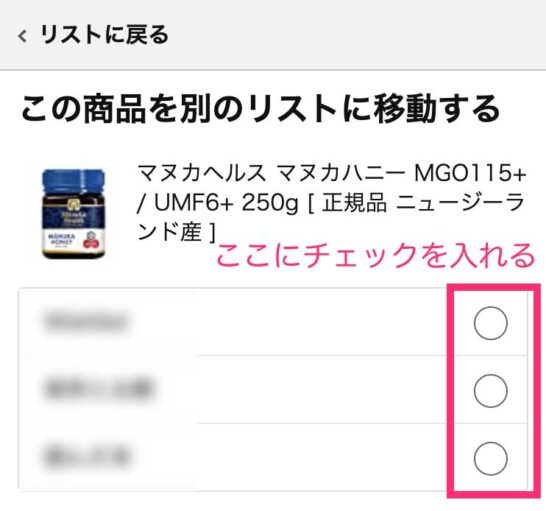
欲しい誕生日プレゼントはほしいものリストを公開すればみんながハッピー
ほしい物リストは自分で見るだけでなく、公開すればもっと便利に使えますよ。
たとえば「誕生日プレゼントにほしいもの」リストを作って公開しておくんです。
そうすれば友人は何を買えばいいか迷わなくていいですよね。
遠くに住んでいて直接手渡せない相手でも、ほしい物リストから購入してプレゼントできるのですごく便利です。
詳しくはこちらに書います。